Limitation de téléchargement : gestion de l'accès aux fichiers avec WP File Download
Le partage de fichiers offre à votre blog WordPress de nouvelles possibilités d'interaction avec vos lecteurs. Toutefois, si vous êtes créateur de contenu, vous souhaiterez peut-être attribuer différents niveaux d'accès à vos fichiers en fonction de l'abonnement souscrit. WP File Download vous permet de partager vos fichiers sur WordPress tout en les protégeant des regards indiscrets.
Il existe principalement deux manières de restreindre l'accès. La première, la visibilité, détermine qui peut consulter les fichiers. La seconde, le contrôle d'administration, définit comment les différents rôles peuvent créer, modifier ou supprimer des catégories de fichiers sur votre site WordPress, et pas seulement les consulter.
Vous recherchez une puissante solution de gestion de fichiers pour les sites Web de vos clients ?
WP File Download est la réponse. Avec des fonctionnalités avancées telles que les catégories de fichiers, les restrictions d'accès et une interface utilisateur intuitive.
Impressionnez vos clients avec une organisation de fichiers de premier ordre !
Autorisations d'accès aux fichiers
Des services comme Patreon permettent aux utilisateurs d'accéder à différents contenus créatifs en fonction du montant de leur contribution. Un système similaire peut être mis en place sur WordPress grâce à la gestion des accès de WP File Download. La forme la plus simple de cette gestion consiste à attribuer différentes permissions de consultation des fichiers selon le rôle de l'utilisateur. Par exemple, pour qu'une catégorie de fichiers soit visible uniquement par les utilisateurs enregistrés, il suffit de la rendre inaccessible aux autres.
Restreindre l'accès aux fichiers est très simple : il suffit de cliquer sur une catégorie dans le gestionnaire de fichiers WordPress et de la rendre privée. Une liste des rôles d'utilisateurs s'affichera alors, vous permettant de choisir les groupes d'utilisateurs autorisés à consulter les fichiers de la catégorie. Cochez les utilisateurs concernés et enregistrez les modifications.
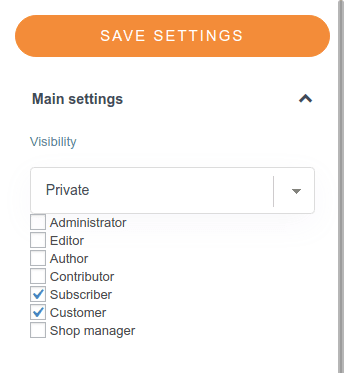
Ces permissions de fichiers vous permettent d'accorder aux utilisateurs un accès général à la consultation des fichiers en fonction de leur rôle. Cependant, il peut arriver que vous ayez besoin d'un contrôle plus précis. WP File Downloadvous offre ce contrôle en vous permettant de limiter l'accès aux fichiers à des utilisateurs désignés. Cette option s'avère particulièrement utile si vous acceptez des commandes et souhaitez qu'un fichier ne soit accessible qu'à une seule personne.
Avant d'accorder l'accès à vos fichiers WordPress à des utilisateurs individuels, rendez-vous dans WP File Download et activez la restriction d'accès pour un seul utilisateur depuis le principal . De retour dans votre gestionnaire de fichiers WordPress, sélectionnez une catégorie comme précédemment. Un nouveau paramètre apparaîtra dans les paramètres d'autorisation : « Accès pour un seul utilisateur » . En cliquant sur l'icône d'avatar, vous pourrez choisir l'utilisateur qui aura accès aux fichiers.
Autorisations de gestion des fichiers
Les fichiers ne se résument pas à leur simple visibilité. Avant de créer un répertoire de fichiers à partager avec votre audience WordPress, il y a le travail des créateurs et éditeurs de contenu qui les mettent à disposition des utilisateurs. WP File Download prend également en compte ces utilisateurs, vous permettant de définir quels rôles peuvent créer, modifier et supprimer des catégories, ou même accéder à WP File Download.
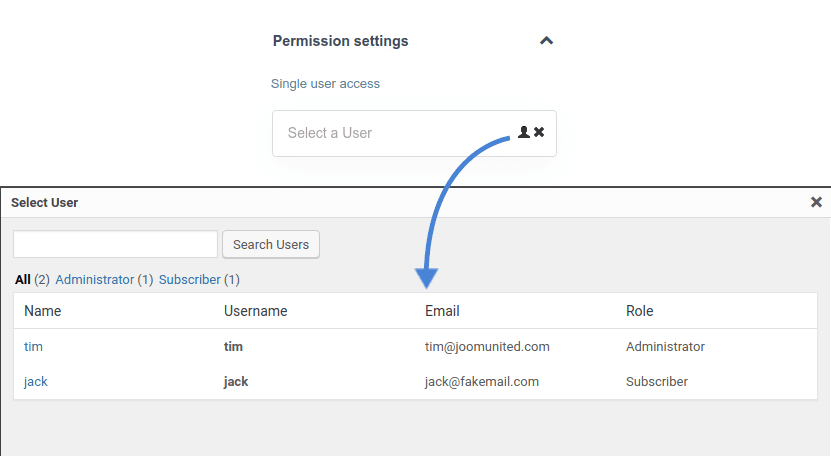
Les permissions de gestion des fichiers sont accessibles dans WP File Download , via le menu « Rôles des utilisateurs ». Pour chaque rôle utilisateur de votre site web, vous pouvez définir cinq permissions. Vous pouvez limiter les utilisateurs à la création, la modification et la suppression de catégories, ou désactiver complètement l'accès à WP File Download . Une option similaire permet de désactiver la possibilité de modifier ses propres catégories.
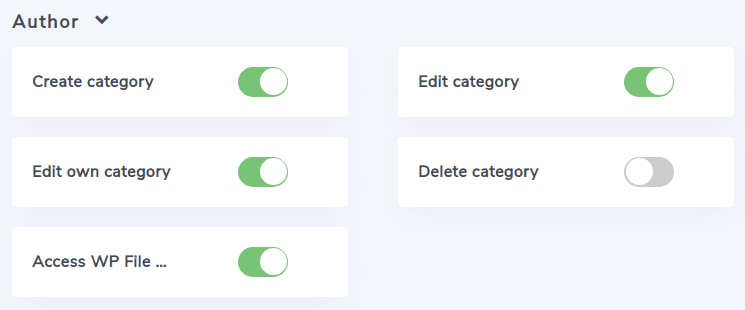
Cette option permet aux utilisateurs de contrôler leurs propres répertoires de fichiers, même s'ils ne peuvent pas modifier les catégories des autres. Pour l'utiliser, vous devez activer l' option « Propriétaire de la catégorie » principal des paramètres de WP File Download . Une fois cette opération effectuée, vous pourrez modifier le propriétaire d'une catégorie en cliquant dessus ( Propriétaire de la catégorie utilisateur » ).
Appel à tous les webmasters !
Améliorez les sites Web de vos clients avec WP File Download . Créez des référentiels de fichiers sécurisés et personnalisables, permettant aux clients d'accéder et de gérer facilement leurs fichiers.
Améliorez vos services de conception de sites Web dès aujourd'hui !
Le partage de fichiers est certes pratique, mais il est souvent utile de garder le contrôle sur la visibilité et la gestion de ses fichiers. Que vous souhaitiez restreindre la visibilité ou la gestion, WP File Download vous permet de définir vous-même les autorisations afin de protéger vos fichiers comme vous le souhaitez.
Il est également important de noter que ce n'est pas la seule façon de limiter l'accès, car vous pouvez également utiliser l' intégration WooCommerce pour proposer vos fichiers en tant que produits numériques et limiter l'accès uniquement après l'achat .
Téléchargez WP File Download ici : https://www.joomunited.com/wordpress-products/wp-file-download
Lorsque vous vous abonnez au blog, nous vous enverrons un e-mail lorsqu'il y aura de nouvelles mises à jour sur le site afin que vous ne les manquiez pas.
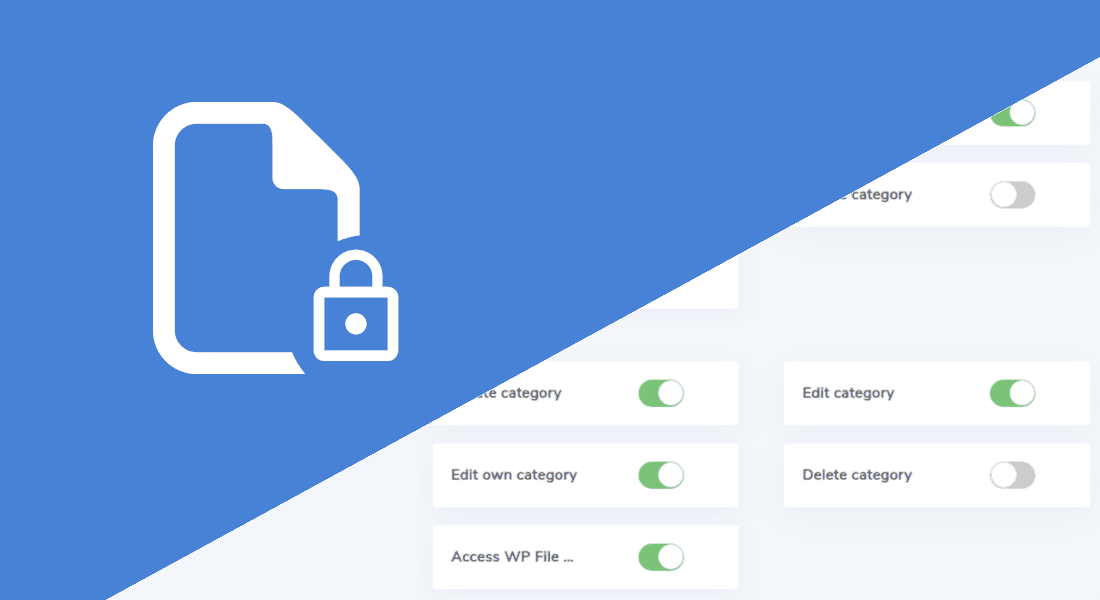


commentaires